Google Chrome插件快捷管理面板使用教程
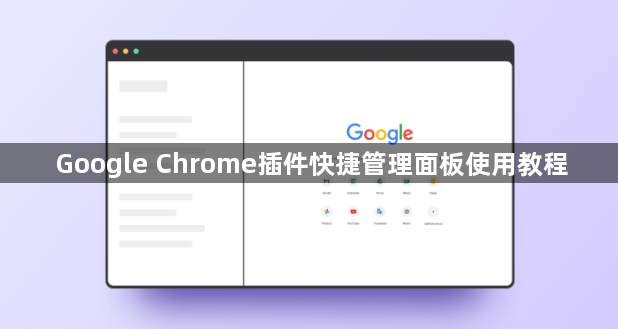
1. 进入扩展管理页面:在Chrome浏览器的右上角,点击拼图形状的图标(即扩展管理器图标),从弹出的菜单中选择“管理扩展程序”。或者直接在地址栏输入`chrome://extensions/`并按回车键,即可直接进入扩展管理页面。
2. 启用和禁用扩展:在扩展列表中找到目标扩展,确保其开关处于打开状态(蓝色表示启用,灰色表示禁用)。点击开关按钮可以启用或禁用插件。如果您发现某个插件没有正常工作或不再需要使用,可以通过禁用它来暂时停止其功能,而无需卸载。
3. 查看详细信息:每个扩展旁边有一个详细信息按钮(三个垂直点),点击可以查看更多选项,如固定到工具栏、创建快捷方式、卸载等。在详细信息页面,您可以看到插件所需的权限以及它可以访问的内容。
4. 移除插件:如果您想完全删除一个插件,可以点击该插件下方的“移除”按钮。系统会提示您确认是否要移除该插件及其相关数据。
5. 使用快捷键操作:部分插件支持通过快捷键快速启用或禁用。您可以在插件的详细信息页面中查看和设置相关的快捷键。例如,一些广告拦截插件允许用户通过快捷键暂时关闭广告拦截功能,以便加载特定网页的广告内容。
